来源:小编 更新:2025-03-25 02:11:51
用手机看
亲爱的电脑迷们,你是否曾幻想过在电脑上体验安卓系统的流畅与便捷?别再羡慕那些手机党了,今天我要手把手教你如何在VirtualBox中安装安卓系统,让你在家就能享受到安卓的魅力!

VirtualBox是一款免费的虚拟机软件,它允许你在电脑上创建多个虚拟机,每个虚拟机都可以运行不同的操作系统。而安卓系统,作为一款流行的移动操作系统,也可以在VirtualBox中运行。接下来,我们就一起探索如何在VirtualBox中安装安卓系统吧!

1. 首先,你需要下载并安装VirtualBox。你可以从官方网站(https://www.virtualbox.org/)下载适合你操作系统的版本。
2. 下载完成后,双击安装包,按照提示进行安装。
3. 安装完成后,打开VirtualBox,准备开始创建虚拟机。
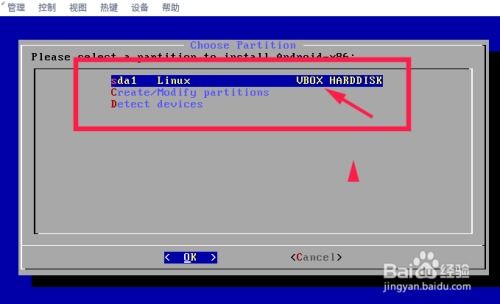
1. 在VirtualBox主界面中,点击“新建”按钮。
2. 在弹出的窗口中,输入虚拟机的名称,例如“安卓系统”。
3. 选择操作系统类型为“Linux”,版本选择“Android”。
4. 分配内存大小,建议至少分配1GB内存。
5. 创建虚拟硬盘,选择“现在创建虚拟硬盘”。
6. 选择虚拟硬盘文件类型,建议选择“VDI”。
7. 选择存储空间大小,建议至少分配20GB空间。
8. 选择存储空间分配方式,建议选择“动态分配”。
9. 点击“创建”按钮,完成虚拟机的创建。
1. 在VirtualBox中,右键点击你创建的安卓虚拟机,选择“设置”。
2. 在设置窗口中,切换到“存储”选项卡。
3. 点击“光驱”旁边的“空的光驱”按钮。
4. 在弹出的窗口中,选择“选择一个虚拟光盘文件”。
5. 在弹出的窗口中,选择你下载的安卓系统ISO镜像文件。
6. 点击“确定”按钮,返回VirtualBox设置窗口。
7. 点击“确定”按钮,保存设置。
8. 在VirtualBox中,右键点击安卓虚拟机,选择“启动”。
9. 在弹出的窗口中,选择“启动虚拟机”。
10. 安卓系统安装界面会自动弹出,按照提示进行安装。
11. 安装完成后,重启虚拟机。
12. 重启后,你就可以在电脑上体验安卓系统了!
1. 在安装安卓系统时,请确保你的电脑满足以下要求:
- 处理器:至少1GHz
- 内存:至少1GB
- 硬盘:至少20GB空间
2. 安装安卓系统时,请确保你的电脑已经连接到互联网,以便下载必要的驱动程序。
3. 安装完成后,你可以通过VirtualBox的“设备”菜单,将鼠标、键盘等设备连接到虚拟机。
4. 你还可以通过VirtualBox的“设置”菜单,调整虚拟机的性能,例如内存、CPU等。
通过以上步骤,你就可以在电脑上安装并使用安卓系统了。快来试试吧,相信你一定会爱上这个全新的体验!